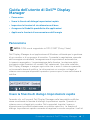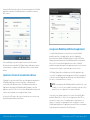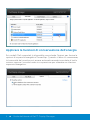Guida dell’utente di Dell™ Display Manager 1
Guida dell’utente di Dell™ Display
Manager
• Panoramica
• Usare la finestra di dialogo Impostazioni rapide
• Impostare la funzioni di visualizzazione di base
• Assegnare le Modalità predefinite alle applicazioni
• Applicare le funzioni di conservazione dell’energia
Panoramica
NOTA: DDM non è supportato in DP1.2/ MST (Daisy Chain)
Dell Display Manager è un’applicazione di Windows utilizzata per la gestione
di un monitor o di un gruppo di monitor. Consente la regolazione manuale
dell’immagine visualizzata, l’assegnazione di impostazioni automatiche,
il risparmio energetico, l’organizzazione delle finestre, la rotazione delle
immagini e altre funzioni sui modelli Dell selezionati. Una volta installato,
Dell Display Manager si esegue ogni volta che si avvia il sistema e presenta
un’icona nella barra di notifica. Le informazioni sui monitor collegati al
sistema sono sempre disponibili quando si passa sopra l’icona nella barra di
notifica.
Usare la finestra di dialogo Impostazioni rapide
Facendo clic sull’icona di Dell Display Manager nella barra delle notifiche
viene visualizzata la finestra di dialogo Impostazioni rapide. Quando al
sistema sono collegati più monitor Dell supportati, tramite il menu a
disposizione è possibile selezionare un monitor specifico. La finestra di
dialogo Impostazioni rapide consente di regolare in modo semplice i livelli di

2 Guida dell’utente di Dell™ Display Manager Guida dell’utente di Dell™ Display Manager 3
Luminosità e Contrasto del monitor, di selezionare manualmente le Modalità
predefinite o impostare la Modalità automatica, e cambiare la risoluzione
dello schermo.
La finestra di dialogo Impostazioni rapide consente inoltre di accedere
all’interfaccia utente avanzata di Dell Display Manager utilizzata per regolare
le funzioni di base, configurare la Modalità automatica e accedere ad altre
funzioni.
Impostare la funzioni di visualizzazione di base
Utilizzando il menu nella scheda Di base è possibile applicare manualmente
la Modalità predefinita per il monitor selezionato. In alternativa, può
essere attivata la Modalità automatica. La Modalità automatica provoca
l’applicazione automatica della Modalità predefinita quando sono attive
applicazioni specifiche. Tutte le volte che la modalità predefinita cambia, sullo
schermo viene visualizzato un messaggio per breve tempo.
La Luminosità e il Contrasto del monitor selezionato possono anche essere
regolate direttamente dalla scheda Di base.
Assegnare le Modalità predefinite alle applicazioni
La scheda Modalità automatica consente di associare una Modalità
predefinita specifica con un’applicazione specifica e di applicarla
automaticamente. Quando la Modalità automatica è attiva, Dell Display
Manager passa automaticamente alla Modalità predefinita corrispondente
tutte le volte che viene attivata l’applicazione associata. La Modalità
predefinita assegnata ad una particolare applicazione può essere la stessa su
ciascuna monitor collegato, o può variare da monitor a monitor.
Dell Display Manager è preconfigurato per molte delle applicazioni più
conosciute. Per aggiungere una nuova applicazione all’elenco assegnazioni,
è suciente trascinare l’applicazione dal desktop, menu Start di Windows o
altro posto, e trascinarla nell’elenco corrente.
NOTA: le assegnazioni della Modalità predefinita su batch di file, script
e loader, così come file non eseguibili, ad esempio archivi zip o file di
pacchetto, non sono supportati e non saranno influenzati.
Inoltre, può essere attivata un’opzione che consente l’uso della Modalità
predefinita “Game (Gioco)” tutte le volte che l’applicazione Direct3D è in
esecuzione a schermo intero. Per annullare questo comportamento, se
attivato, con singoli giochi, aggiungerli all’elenco assegnazioni con una
Modalità predefinita diversa. Le applicazioni presenti nell’elenco assegnazioni
ha priorità rispetto all’impostazione Direct3D generale.

4 Guida dell’utente di Dell™ Display Manager
Applicare le funzioni di conservazione dell’energia
Sui modelli Dell supportati, è disponibile una scheda Opzioni per fornire le
opzioni di risparmio energetico PowerNap. Quando si attiva lo screensaver,
la luminosità del monitor può essere automaticamente impostata al livello
minimo oppure il monitor entra in sospensione per ottenere un ulteriore
risparmio energetico.
-
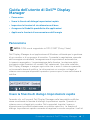 1
1
-
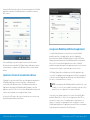 2
2
-
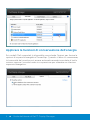 3
3